DeltaV系统标准化操作规程讲述.docx
《DeltaV系统标准化操作规程讲述.docx》由会员分享,可在线阅读,更多相关《DeltaV系统标准化操作规程讲述.docx(13页珍藏版)》请在冰豆网上搜索。
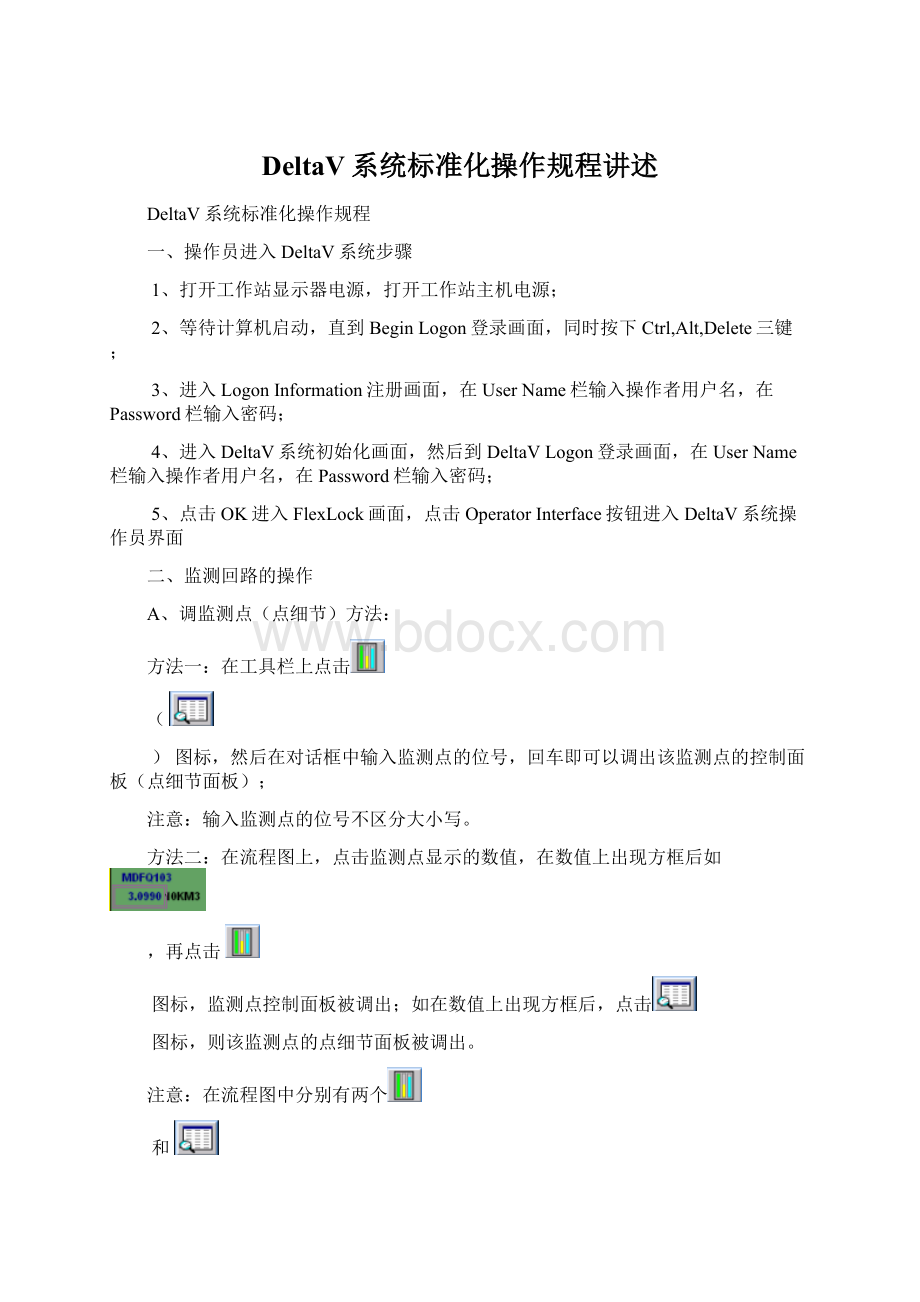
DeltaV系统标准化操作规程讲述
DeltaV系统标准化操作规程
一、操作员进入DeltaV系统步骤
1、打开工作站显示器电源,打开工作站主机电源;
2、等待计算机启动,直到BeginLogon登录画面,同时按下Ctrl,Alt,Delete三键;
3、进入LogonInformation注册画面,在UserName栏输入操作者用户名,在Password栏输入密码;
4、进入DeltaV系统初始化画面,然后到DeltaVLogon登录画面,在UserName栏输入操作者用户名,在Password栏输入密码;
5、点击OK进入FlexLock画面,点击OperatorInterface按钮进入DeltaV系统操作员界面
二、监测回路的操作
A、调监测点(点细节)方法:
方法一:
在工具栏上点击
(
)图标,然后在对话框中输入监测点的位号,回车即可以调出该监测点的控制面板(点细节面板);
注意:
输入监测点的位号不区分大小写。
方法二:
在流程图上,点击监测点显示的数值,在数值上出现方框后如
,再点击
图标,监测点控制面板被调出;如在数值上出现方框后,点击
图标,则该监测点的点细节面板被调出。
注意:
在流程图中分别有两个
和
图标,上面的(较大的)用于方法一,下面的用于方法二。
B、打仿真:
点击控制面板上的
按钮调出点细节面板,先点击SimEnable栏右边的单选框,使其出现一个对钩,在SimValue右边的方框中输入相应的数值即可。
当不需要打仿真时,点击SimEnable栏右边的单选框,使对钩消失。
注:
当使仿真生效时(仿真选择项右边的框中有对号显示)则测量值显示的不是现场真值,而是根据所给的仿真值进行线形变换得来的。
所给的仿真值是此点量程的百分比。
例如当仿真点的量程为200米时,如果仿真值设定为50,则面板上显示的测量值为100米。
C、报警使能:
点击控制面板上的
按钮调出点细节面板,在相应的报警级别后,Enab下的方框中打钩。
打钩表示允许该级别报警发生报警,不打钩表示不允许该级别报警发生报警。
Supp表示禁止该级别报警。
注:
此操作只有车间技术员可根据实际生产需要进行相应改动,操作员请勿操作。
D、调历史趋势:
点击控制面板上的
按钮即可以打开该监测点的历史数据趋势图。
E、仪表人员修改量程:
点击控制面板上的
按钮调出点细节面板。
目前该系统中有两种修改量程的面板:
面板一:
面板左下角只有AUTO字样。
双击面板左下角AUTO字样,待其变成OOS后,修改量程:
在
后的方框中输入量程下限;在
后的方框中输入量程上限。
切记:
修改完后双击OOS使其变成AUTO
面板二:
面板左下角的AUTO后有输入框
,则点击输入框,输入OOS(必须为大写),回车,待AUTO变为OOS后
修改量程,方法同面板一。
切记:
修改完后,在输入框中输入AUTO,回车,使其变成AUTO
三、控制回路的操作
A、调控制点:
方法同调监测点。
B、控制模式转换:
点击控制面板上的模式按钮如:
“AUTO”(自动)、“MAN”(手动)、“CAS”(串级),控制模式即转换为相应的模式。
C、手动控制操作:
当控制模式为手动时,点击面板左上角显示蓝色字的方框,在弹出的文本框中输入相应的数值(阀门开度)即可以对调节阀进行调节。
D、自动控制操作:
当控制模式为自动时,需要用设定值(SP值)来控制阀门的开度,点击控制面板中
图标后的方框,在弹出的文本框中输入期望得到的现场测量值(PV值)如:
注:
Ø在调节控制回路时,先要在手动的模式下,将PV值调至合适的范围后,才可改为自动模式控制
Ø在改变阀门开度(手动控制)或PV值(自动控制)时,每次改变幅度不可过大,可用面板上的微调按钮来调节
E、打仿真:
方法同监测点打仿真
F、串级回路操作:
当控制回路是串级回路时,投运串级时应按以下步骤操作:
1、副回路在手动控制模式下将控制参数调整合适后,改为自控控制模式;
2、观察在自动控制模式下控制平稳后,将主回路控制模式置为自动模式;
3、将副回路控制模式改为串级模式(CAS);
4、用主回路调节控制参数。
注:
当副回路为串级模式时,只能用主回路调节,且主回路必须是自动模式;当副回路为非串级模式时,只能用副回路调节
G、调历史趋势:
同监测点调历史趋势
四、联锁控制回路的操作
A、调联锁控制点:
调点方法同调监测点基本一样,唯一不同的是将方法二中点击监测点数值改为点击控制设备(如联锁阀)。
B、联锁条件的投运与停运:
停运时,也就是说打BYPASS时,先调出相应联锁的控制面板,点击控制面板上的
按钮调出点细节面板,在BYPASS下的单选框中点击,使其出现一个对钩;投运时,也就是说使联锁有效时,在BYPASS下的单选框中点击,使其对钩消失即可。
C、打仿真:
控制面板上的
按钮调出点细节面板,先点击SimEnable栏右边的单选框,使其出现一个对钩,然后双击SimValue右边的文本框,在弹出的对话框中输入相应的数值(1或0)即可。
D、手动开关联锁:
正常情况下,点击控制面板上的OPEN(开)按钮和CLOSE(关)按钮就可以开关联锁阀;当出现事故联锁阀自动动作后(开或关),在联锁条件成立时是不允许手动操作的,如果要操作就先将联锁回路的联锁条件停运(即打BYPASS),然后就可以像正常常情况下进行手动开关联锁阀。
E、联锁复位:
当联锁条件成立,联锁阀动作后,在DC模块面板上的DeviceState下会出现复位(RESET)按钮。
当联锁条件解除后,必须点击复位按钮使其消失,联锁阀才可以正常使用。
五、电动球阀的操作
A、调电动球阀控制点方法同调联锁阀控制点。
B、手动开关电动球阀:
当电动球阀具有联锁条件时:
操作与“联锁控制回路的操作”中的D项一样;当没有联锁条件时,调出相应的控制面板后,点击控制面板上的OPEN(开)按钮和CLOSE(关)按钮就可以开关电动球阀。
C、打仿真:
同联锁阀打仿真。
六、计量程序的操作(只针对孔板流量计)
A、调计量程序点方法同调监测点方法
B、流量计量程序的启停:
启计量:
未启计量时面板如下图所示,依次点击“RUNNING”和“GOONRUNNING”流量开始计量,日累计面板不用操作,自动进行计量;
停计量:
启计量后面板如下图所示,依次点击“RESET”和“CHANGEORIFICE”流量停止计量,并且清零,日累计面板不用操作,自动停止计量。
在下一次启计量前点击累计流量面板上的RESETTOTALIZER将流量清零。
注意:
当点击SELECTOR时会弹出如下图所示的按钮选项框,点击FlowInput按钮,再点击OK,MDFQ103面板不会发生变化,流量累计按实际流量进行计算;如果点击SimValue按钮,再点击OK,则MDFQ103面板上SELECTOR后会有数值出现,此时,流量累计将按此数值进行计算。
因此,操作员在操作时不可点击SimValue按钮,否则将导致累计流量计算错误。
C、更换孔板操作:
当仪表更换孔板时,为了不影响计量,点击更换孔板按扭“CHANGEORIFICE”,使更换孔板期间的流量保持在更换前一刻的数值,更换完毕后,可点击继续运行按扭“GOONRUNNING”,恢复正常计量状态。
注意:
孔板流量计的流量是通过“压力”、“温度”、“差压”计算出来的,在计量正常投运的情况下,当发现这三个参数任何一个为零或负数时(此时瞬时流量也显示为零),立即将该参数打仿真,给相应的仿真值,然后通知车间和相关部门进行处理。
七、历史趋势的操作
1、调历史趋势:
方法一:
首先调出一个点的控制面板,然后点击控制面板上的
按钮即可以打开该点的历史数据趋势图。
控制面板FIC1304的历史数据趋势图
方法二:
点击操作画面工具栏上调用过程历史趋势的图标
,会出现历史事件记录,点击File(左上角),从下拉菜单中选择NEW选项,会出现选择历史显示模式的对话框。
其中,第一种为带有相应点的历史事件的模式(E+CHART,如上图所示);第二种为不带历史事件的模式(没有上图中的事件记录区域);第三种为历史事件记录。
可根据需要选择。
2、连接数据源
点击File(左上角),从下拉菜单中选择ConnectTo选项,会出现ConnectTo对话框如上图所示。
点击HistoricalData,在SelectedSource中选择自己的操作站号,点击Event,在SelectedSource中选择自己的操作站号,点击OK,完成。
注:
按照上述操作后,操作员在本机上只能看到历史数据,看不见历史事件,正常的日常操作,操作员无须看历史事件。
当有重大事件或事故发生,需要查看事件时,点击Event,在SelectedSource中选择DVINST。
查看完后,将连接改回到自己的操作站号。
3、增加历史趋势曲线,点击历史趋势画面上重组历史曲线图标
,在Configurechart目录下点击add按扭,或直接点击增加显示曲线图标
,然后按提示输入要增加的显示点的名称,增加的点的名称的格式如下:
控制回路为:
位号/PID1/PV.CV(此例为测量值,要查看阀位输出或给定值,只要把PV换为相应的OUT或SP);监测回路的为:
位号/AI1/PV.CV;流量点为:
位号/BLOCK1/Q.CV或位号/INIT1/DAY_INT.CV或位号/INIT1/DAY_PREV.CV(每张画面上最多可以同时显示8条曲线,而且最后三条曲线共用一条坐标轴)
4、修改历史曲线显示的时间区域,点击工具栏中的‘<’或‘>’按钮可以将曲线显示的时间向前或向后推移,点击‘《’或‘》’按钮可以将推移的步幅加大。
‘<>’和‘><’按钮用于缩放曲线显示的时间轴的跨度。
点击重组历史曲线图标
,在随后显示的对话框中在Timescale目录下的Starttime和Endtime栏中输入要在画面上显示的历史曲线的起始时间和终止时间,确认即可。
5、修改趋势显示纵坐标轴,在图注中选种要修改的点,点击鼠标右键,在下拉菜单中点击SetYScale,然后选择自动修改(AutoScale)或手动修改(Manual)。
选择自动后,系统会根据此点的历史值自动将坐标轴的上下限修改到可以将曲线完全显示到历史画面上。
选择手动时,系统会提示你输入需要显示的坐标轴的上限(Y-ScaleHigh)下限(Y-ScaleLow),根据需要输入确认即可。